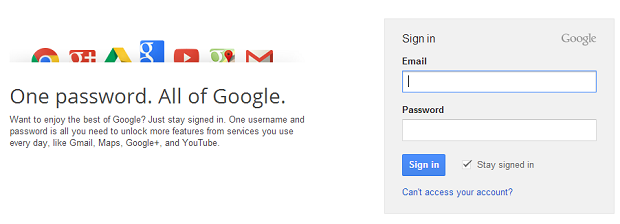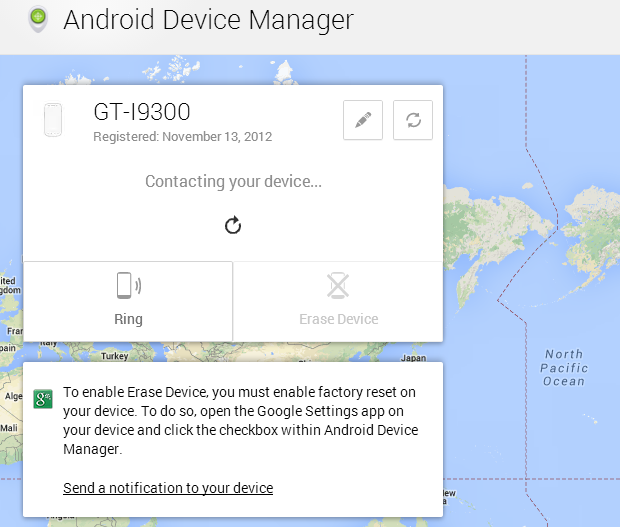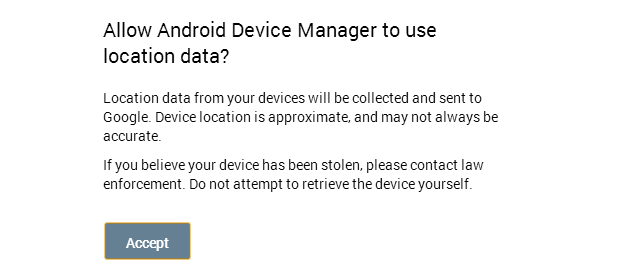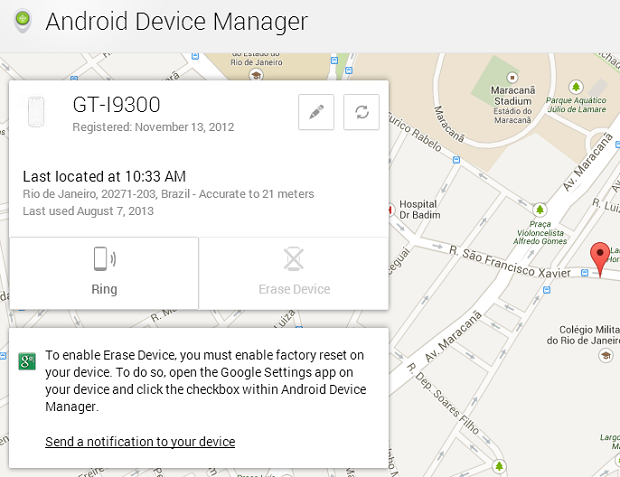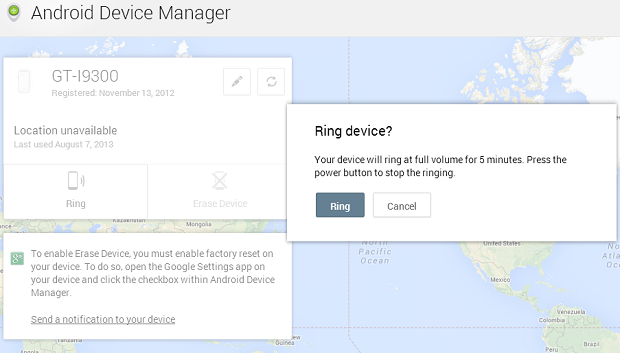O Google lançou, recentemente, o Device Manager, um serviço de rastreamento de dispositivos Android. Neste tutorial, o LoucoClick vai ensinar o usuário a encontrar seus gadgets utilizando a página. Não é preciso instalar nada e também não há necessidade de configurar qualquer coisa no seu smartphone.
Passo 1. Faça login na conta do Google que está conectada ao Android;
Passo 2. Acesse o site do Android Device Manager;
Passo 3. Na mensagem que aparecer na tela, selecione a opção “Accept” para aceitar o uso do serviço de localização;
Passo 4. Automaticamente, o serviço identificará o seu dispositivo e disponibilizará seus dados de localização em um mapa gigante que fica no fundo da tela (nota: é preciso que seu aparelho esteja com o GPS e a Internet ativados). Este recurso é ideal para um caso de furto ou então de ter esquecido o gadget longe de casa;
Passo 5. Caso você tenha perdido o telefone dentro do seu próprio lar, é possível achar o smartphone em alguns segundos clicando em “Ring”. Este recurso envia um sinal e o aparelho começa a tocar seu ringtone por cinco minutos, até você encontrá-lo e tocar na tela. Bastante fácil e útil.
Pronto! Com estas dicas, vai ser bem mais fácil rastrear seu Android daqui para a frente!
FONTE: TECHTUDO